
Qtierドライブ自動階層化の設定方法
QNAPは、Qtierドライブ自動階層化機能というSSDとHDDのハイブリッドストレージを構築する事が可能です。
オールフラッシュストレージは、まだ高価ですが、この機能を使うと、比較的安価で高速ストレージの構築が可能です。
今回は、Qtierの設定方法を紹介します。
QNAPにSSDを搭載して電源ONします。
admin権限のあるユーザでログインをします。
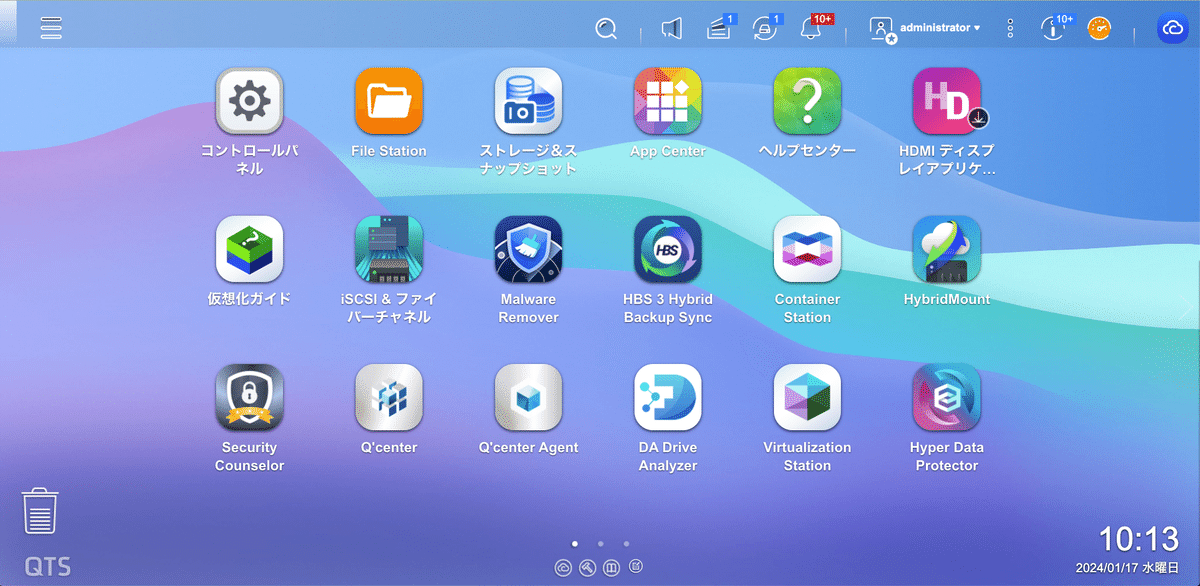
[ストレージ&スナップショット]-[ストレージ/スナップショット]を開きます。

[ストレージプール1]-[管理]を開きます。

[アクション]から、[Qtierにアップグレード]を選択します。

[Qtierアップグレードウィザード]が起動します。
[次へ]をクリックします。
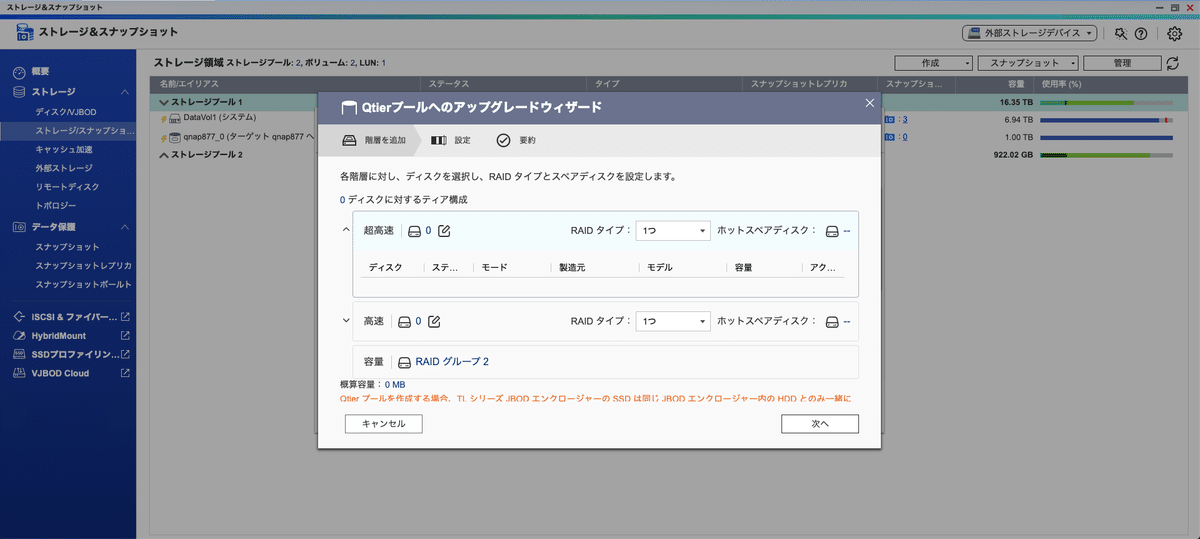
今回は、2.5インチSSDでQtierを構築するので、[超高速ティア用ディスクタイプ]から、SAS/SATA SSDを選択します。
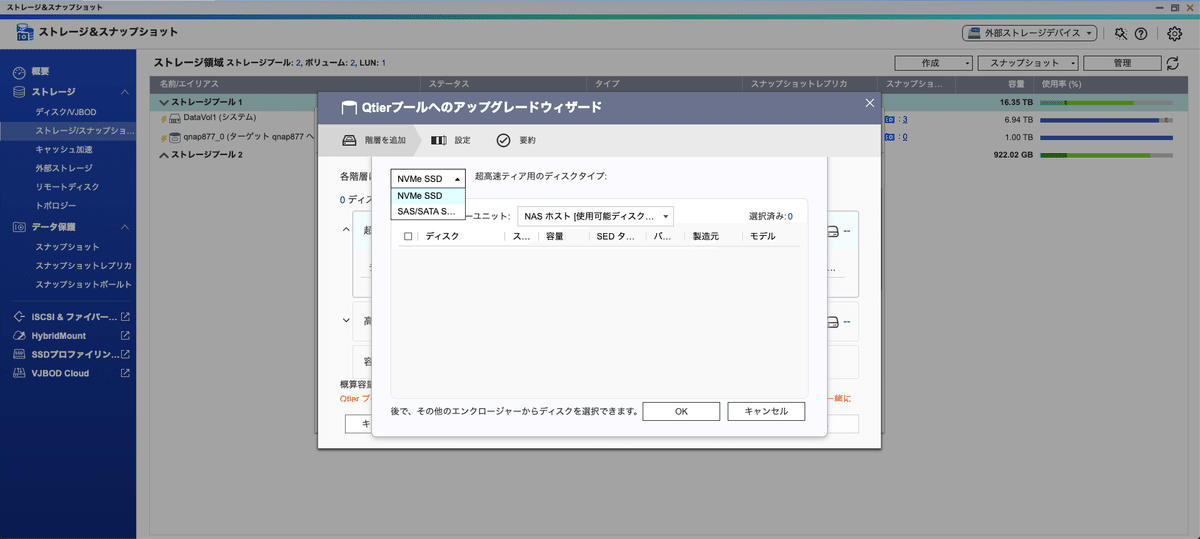
搭載されているSSDが見えますので、2台のSSDを選択して[OK]をクリックします。

[次へ]をクリックします。
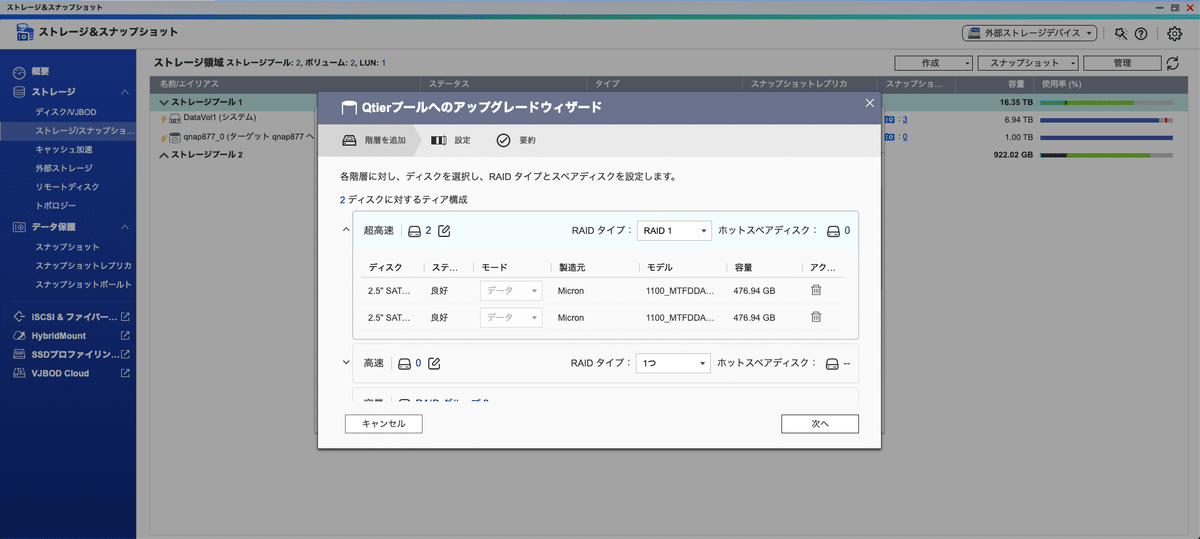
SSDオーバープロビジョンは、搭載するSSDに依存しますので、SSDプロファイリングルーツで調査します。設定したら[次へ]をクリックします。
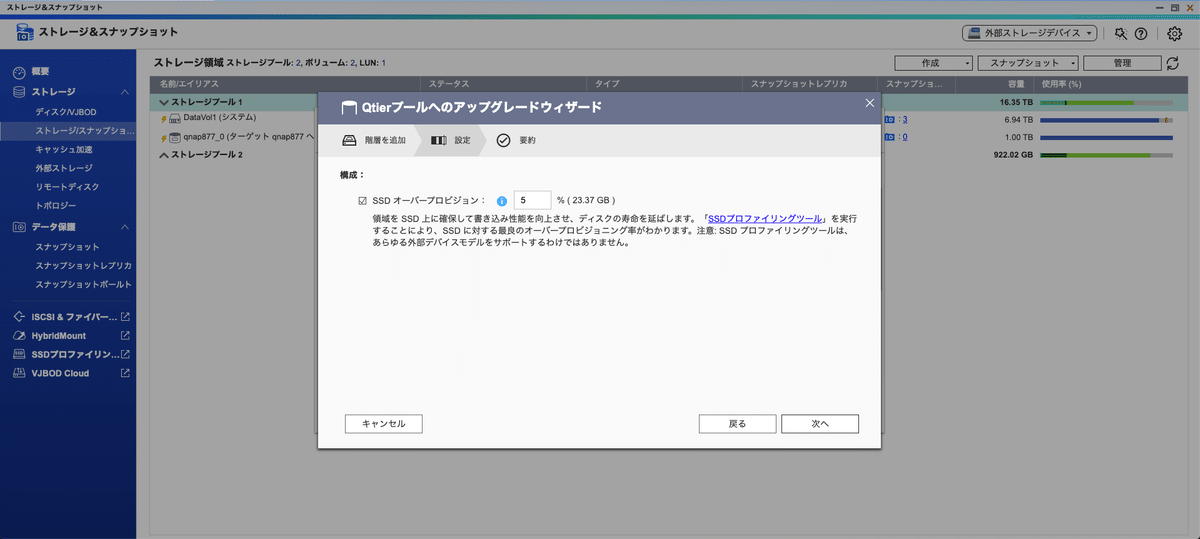
設定内容が表示されます。問題なければ、[完了]をクリックします。
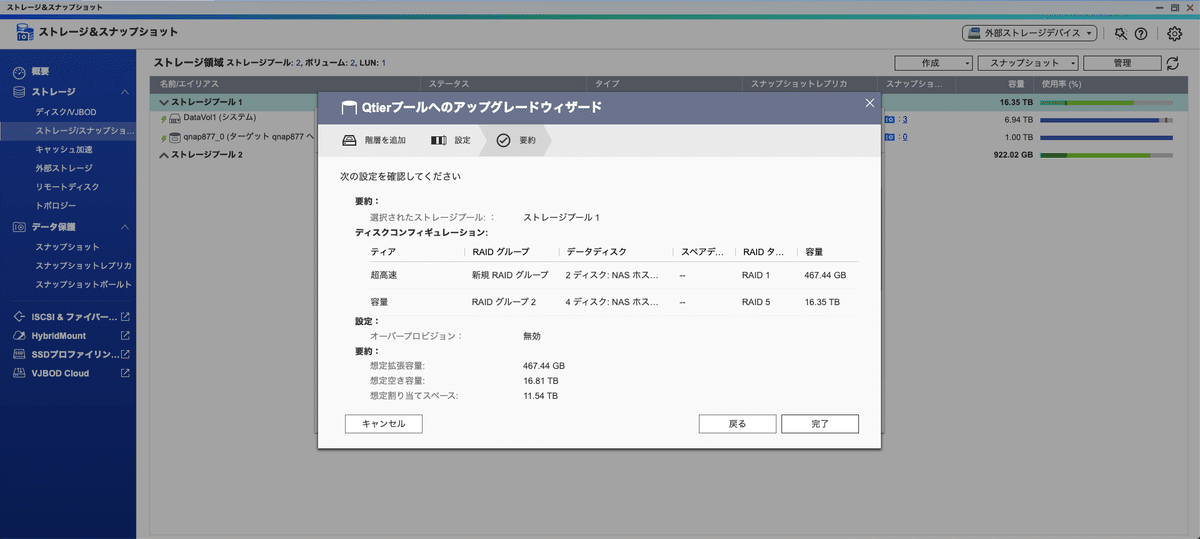
[OK]をクリックします。

Qtierへのアップグレードが開始されます。
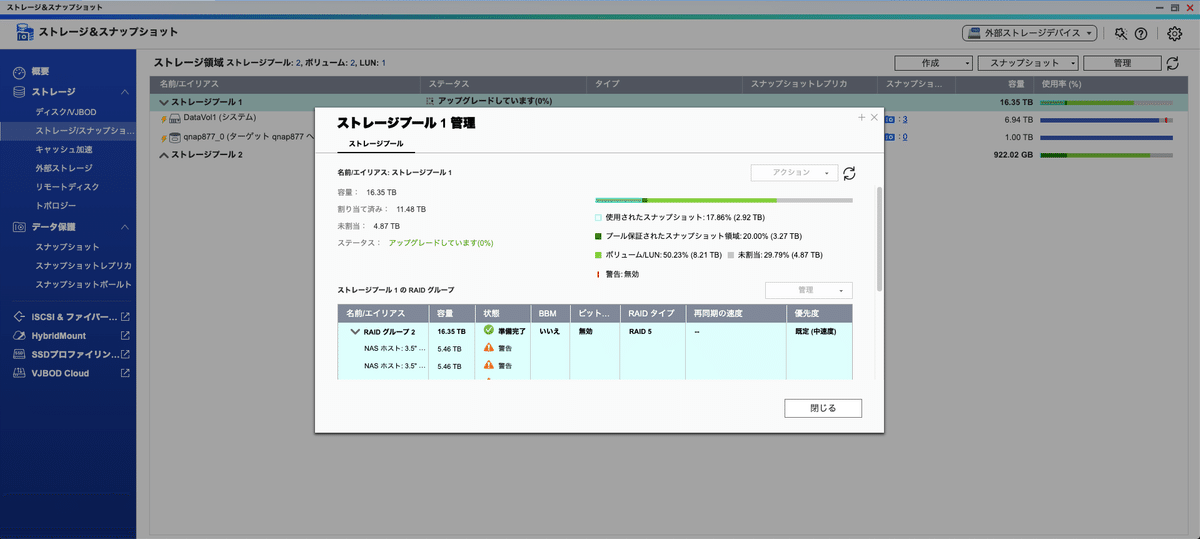
ストレージプール1のアップグレードが終わるまで、しばし待ちます。
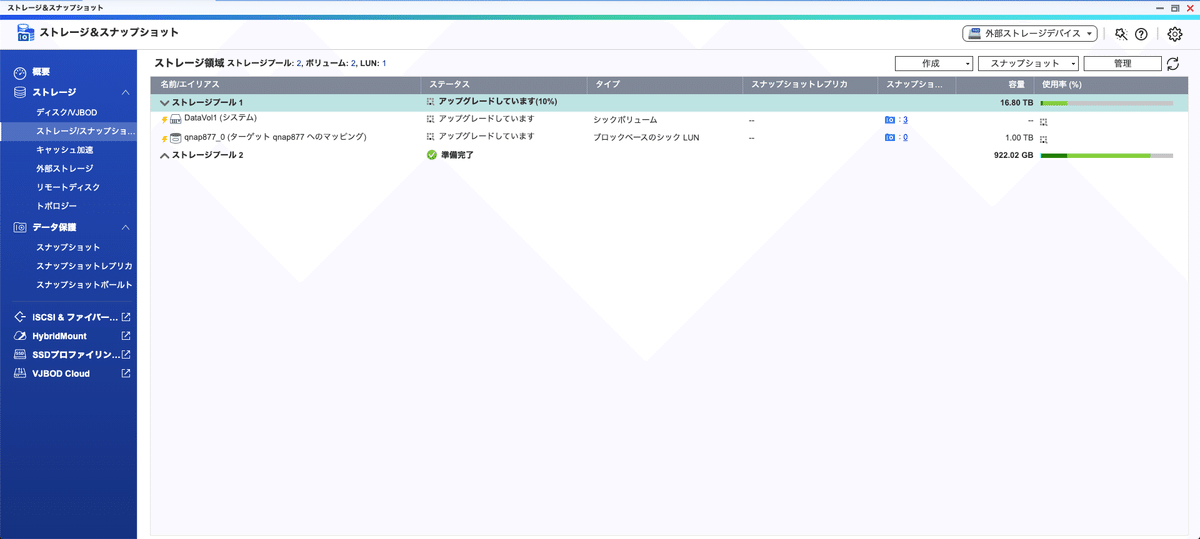
完了すれば、ストレージプール1がQtier階層化ストレージ領域になります。
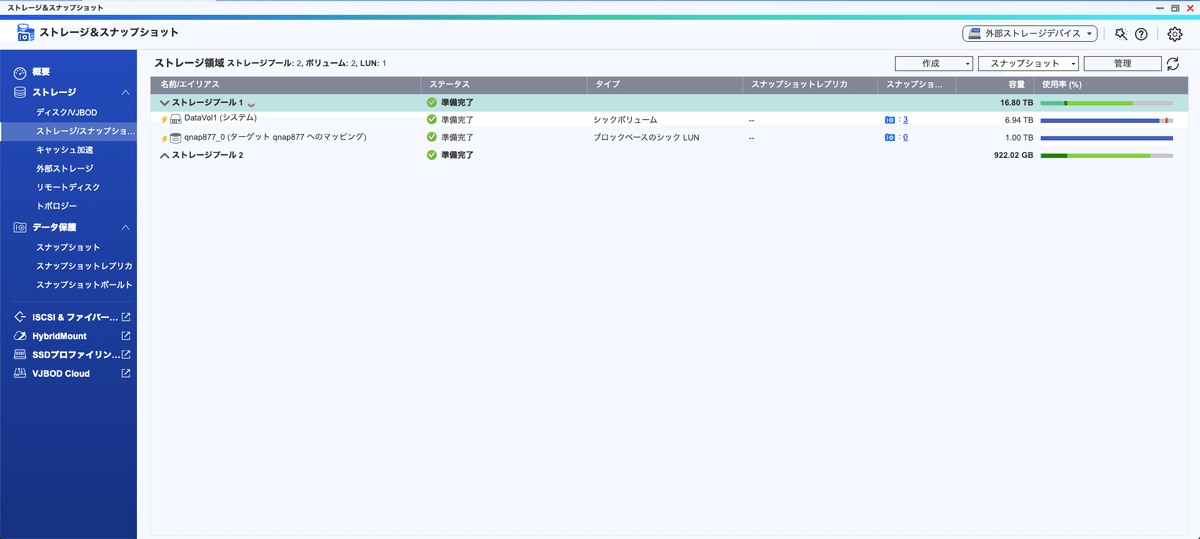
Qtierの設定をします。
[ストレージプール1]の[管理]を開きます。
タブの[Qtier自動階層]をクリックします。

自動階層化の管理画面が起動します。

[自動階層化スケジュール]の設定をします。
基本的には、QNAP側で自動的にファイルを判断してファイルの移動を行いますが、日中のQNAPへのアクセス頻度が高い場合、夜間に行うようなスケジュール設定も可能です。
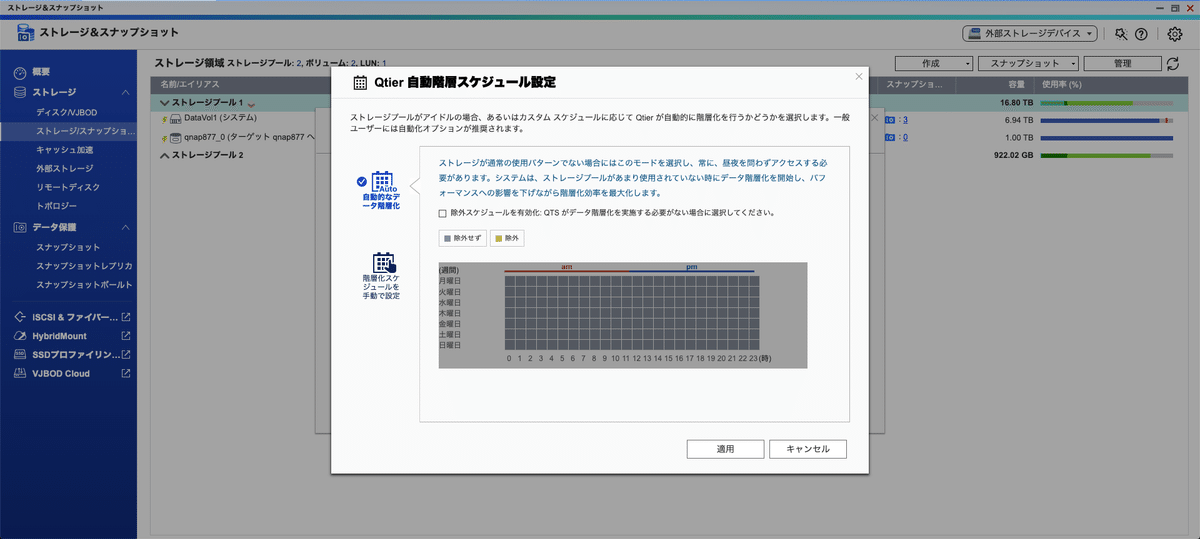
[オンデマンド階層化]は、どの共有フォルダを階層化ストレージに割り当てるか?の設定です。すべてのフォルダを対象としても問題ありませんが、SSDの空き容量にも関係してきますので、アクセスの多い共有フォルダを設定する事をオススメします。

[統計]をクリックすると、ファイルの移動状況が確認できます。
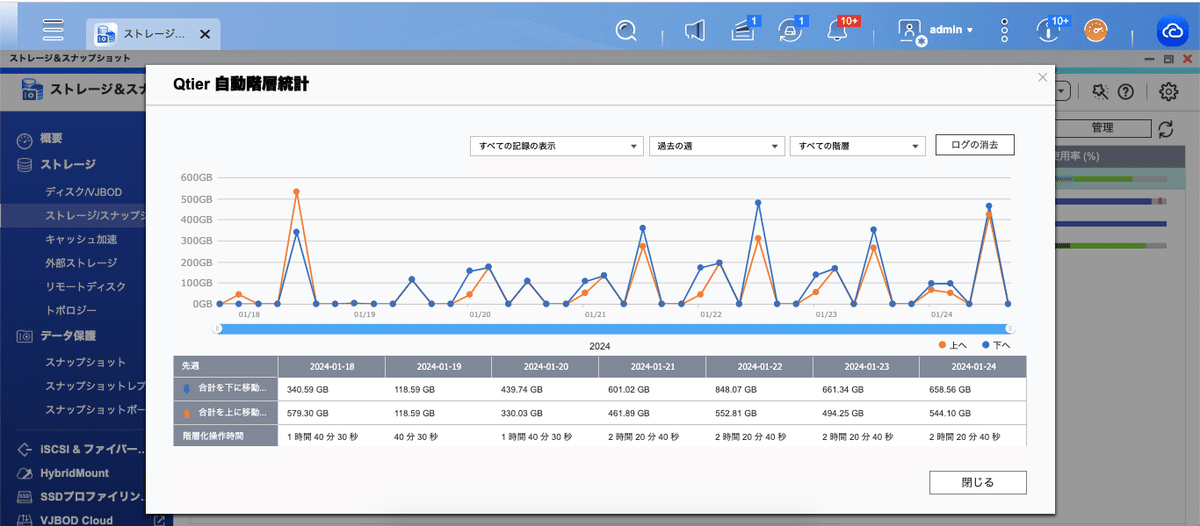
Qtierは、ホットデータは、SSDに保存し、コールドデータは、HDDに保存します。ファイルの移動は自動的に行われますので、普段アクセスするファイルは、SSDへ高速アクセスが可能となります。
当社はQNAP専門店を運営しています。
https://office-solution.shop-pro.jp/
販売だけではなく、導入のご相談から、導入時の構築作業、導入後の運用サポートにも力を入れておりますので、お気軽にお問い合わせください。
